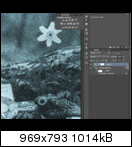J
Julia22222
Guest
Hallo =)
Ich versuche schon seit Stunden diesen Effekt wie in der beigefügten Datei zu erzielen... leider erfolglos. Es geht mir nur um den "Textur-effekt", nicht um die Anordnung der Bildelemente.
Vielleicht ist hier jemand der mir helfen kann? ich würde mich super freuen!
Liebe Grüße
Julia
Ich versuche schon seit Stunden diesen Effekt wie in der beigefügten Datei zu erzielen... leider erfolglos. Es geht mir nur um den "Textur-effekt", nicht um die Anordnung der Bildelemente.
Vielleicht ist hier jemand der mir helfen kann? ich würde mich super freuen!
Liebe Grüße
Julia